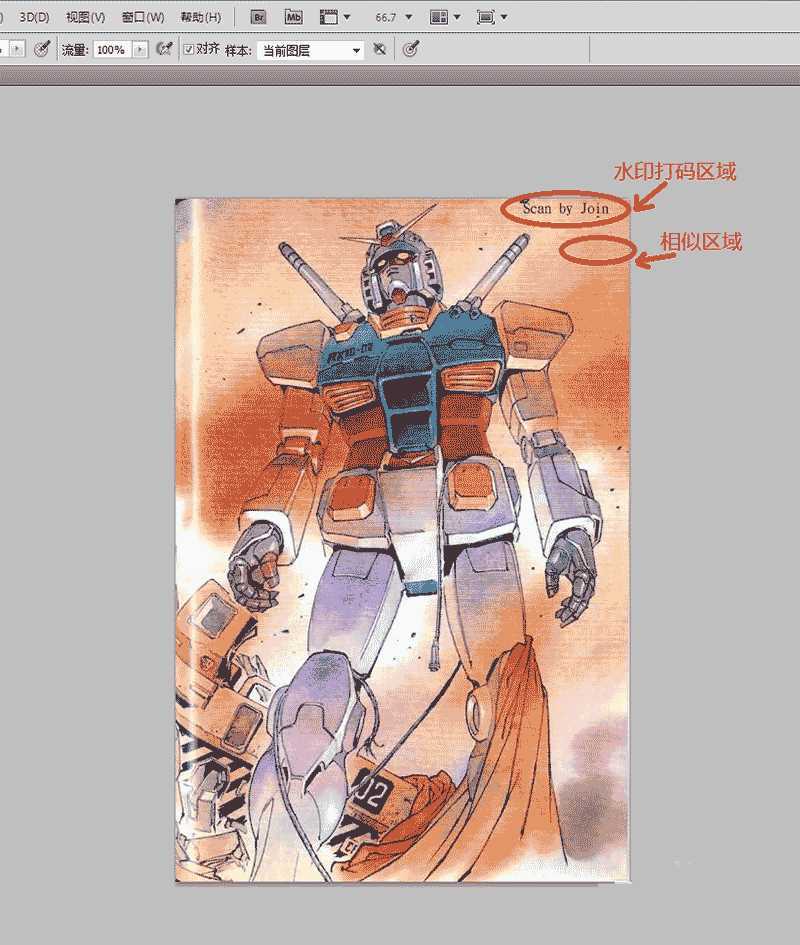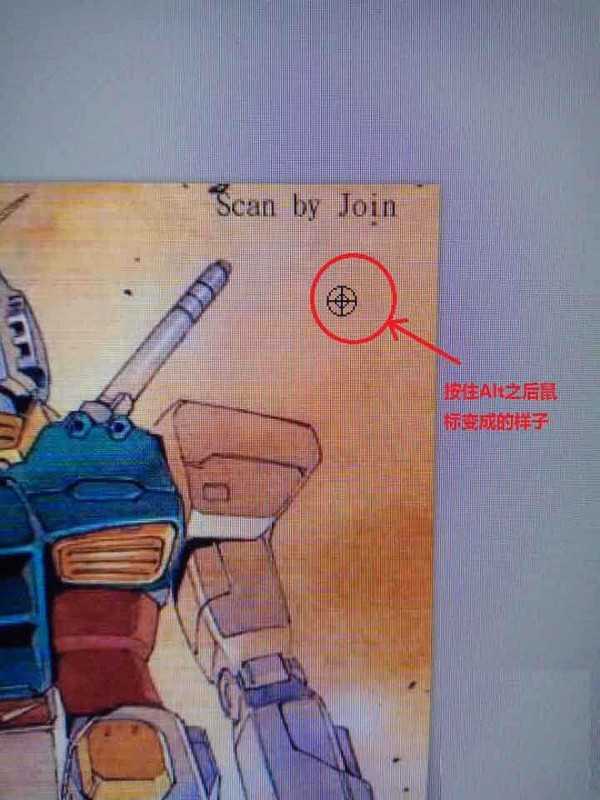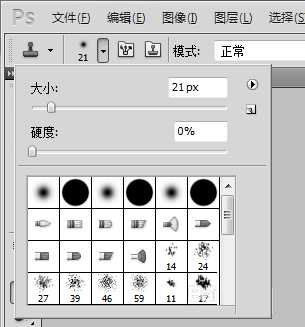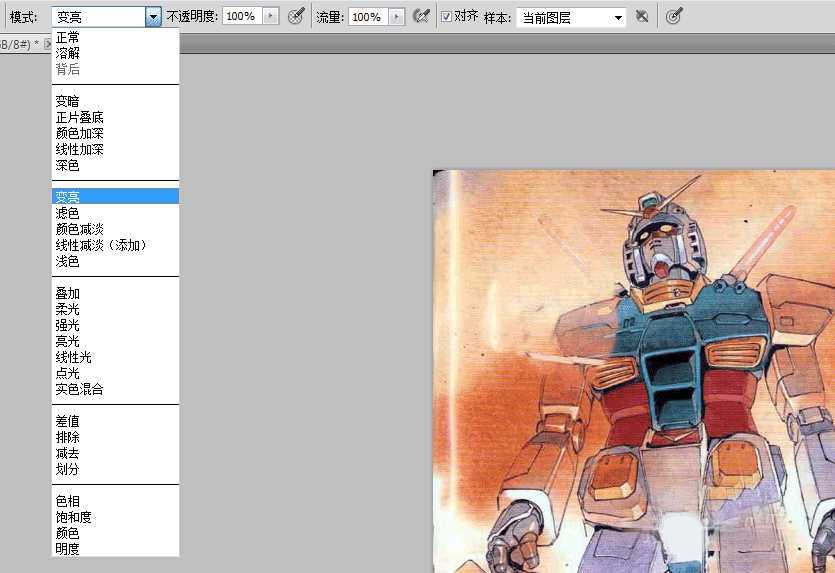金狮镖局 Design By www.egabc.com
Photoshop的仿制图章功能十分强大,可以用于除掉自己心爱的图片上的水印或者修正一些边界等用处,而且十分快捷。下面小编就为大家介绍ps仿制图章应用方法,来看看吧!
1、本次介绍以Photoshop CS5为例。
先打开Photoshop,我们可以看到左侧工具栏有很多工具选项,可以找到仿制图章工具选项。
2、打开自己需要修改的图片,找到要修改的位置,以及要修改的位置相似的位置,如图所示。
3、点击仿制图章工具,按住左Alt不放,可以看到鼠标指针形状改变了,此时可以点击与水印打码区域相似的区域。这样便选定了要替换成的颜色。
4、要替换成的颜色选定好之后,点击水印打码区域,会发现水印打码区域的文字或水印变成了之前步骤选择的类似颜色区域的颜色。这样便成功除掉了讨厌的水印打码文字。
5、仿制图章工具的使用,如上述步骤所示算是基本达成。嫌点击覆盖颜色太多次麻烦的话,也可以调整图章的大小和形状来减少点击次数或覆盖效果。
6、仿制图章工具也可以调整不同模式来达到不同的艺术虚实效果,如图所示,用了仿制图章工具的变亮模式,可以看到高达的光束剑剑柄变成了亮黄色,还几乎融入了环境的光线中,略微体现出了背部的巨大感觉。
教程结束,以上就是ps仿制图章应用介绍,操作很简单的,大家按照上面步骤进行操作即可,希望这篇文章能对大家有所帮助!
相关阅读:
ps仿制图章工具怎么用?仿制图章工具教程
PS仿制图章工具和图案图章工具使用方法
标签:
仿制图章,工具
金狮镖局 Design By www.egabc.com
金狮镖局
免责声明:本站文章均来自网站采集或用户投稿,网站不提供任何软件下载或自行开发的软件!
如有用户或公司发现本站内容信息存在侵权行为,请邮件告知! 858582#qq.com
金狮镖局 Design By www.egabc.com
暂无ps仿制图章工具怎么用?ps仿制图章应用介绍的评论...
更新日志
2025年01月15日
2025年01月15日
- 小骆驼-《草原狼2(蓝光CD)》[原抓WAV+CUE]
- 群星《欢迎来到我身边 电影原声专辑》[320K/MP3][105.02MB]
- 群星《欢迎来到我身边 电影原声专辑》[FLAC/分轨][480.9MB]
- 雷婷《梦里蓝天HQⅡ》 2023头版限量编号低速原抓[WAV+CUE][463M]
- 群星《2024好听新歌42》AI调整音效【WAV分轨】
- 王思雨-《思念陪着鸿雁飞》WAV
- 王思雨《喜马拉雅HQ》头版限量编号[WAV+CUE]
- 李健《无时无刻》[WAV+CUE][590M]
- 陈奕迅《酝酿》[WAV分轨][502M]
- 卓依婷《化蝶》2CD[WAV+CUE][1.1G]
- 群星《吉他王(黑胶CD)》[WAV+CUE]
- 齐秦《穿乐(穿越)》[WAV+CUE]
- 发烧珍品《数位CD音响测试-动向效果(九)》【WAV+CUE】
- 邝美云《邝美云精装歌集》[DSF][1.6G]
- 吕方《爱一回伤一回》[WAV+CUE][454M]